Informationen zum Hinzufügen von GPG-Schlüsseln zu deinem Konto
Um Commits zu signieren, die deinem Konto auf GitHub zugeordnet sind, kannst du deinem persönlichen Konto einen öffentlichen GPG-Schlüssel hinzufügen. Bevor du einen Schlüssel hinzufügst, solltest du nach vorhandenen Schlüsseln suchen. Wenn du keine vorhandenen Schlüssel finden kannst, kannst du einen neuen Schlüssel generieren und kopieren. Weitere Informationen findest du unter Auf vorhandene GPG-Schlüssel prüfen und Einen neuen GPG-Schlüssel erzeugen.
Du kannst deinem Konto auf GitHub mehrere öffentliche Schlüssel hinzufügen. Commits, die von einem der entsprechenden privaten Schlüssel signiert wurden, werden als überprüft angezeigt. Nachdem ein Commit überprüft wurde, werden alle vom entsprechenden privaten Schlüssel signierten Commits weiterhin als überprüft angezeigt, auch wenn der öffentliche Schlüssel entfernt wird.
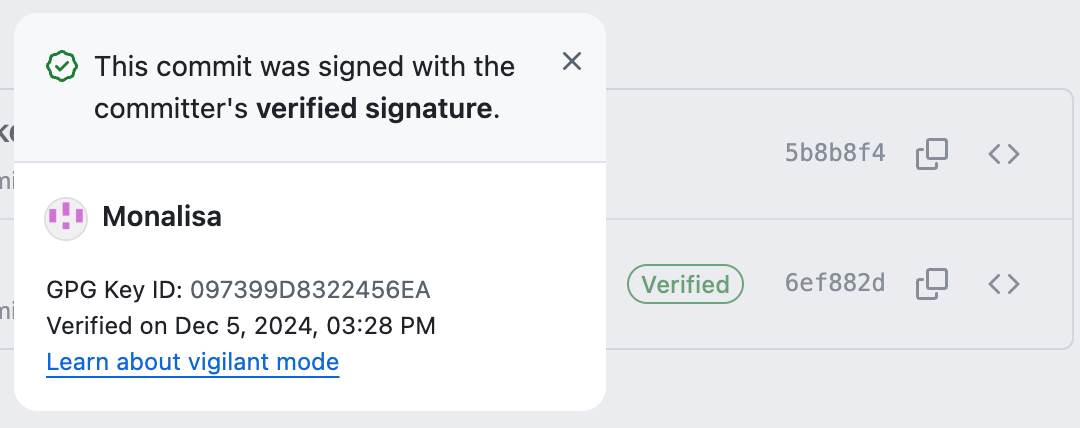
Um so viele deiner Commits wie möglich zu überprüfen, kannst du abgelaufene und widerrufene Schlüssel hinzufügen. Wenn der Schlüssel alle anderen Überprüfungsanforderungen erfüllt, werden Commits, die zuvor von einem der entsprechenden privaten Schlüssel signiert wurden, als überprüft angezeigt und geben an, dass der Signaturschlüssel abgelaufen ist oder widerrufen wurde.
Unterstützte GPG-Schlüsselalgorithmen
GitHub unterstützt mehrere GPG-Schlüsselalgorithmen. Wenn Du versuchst, einen Schlüssel hinzuzufügen, der mit einem nicht unterstützten Algorithmus generiert wurde, kann es zu einem Fehler kommen.
- RSA
- ElGamal
- DSA
- ECDH
- ECDSA
- EdDSA
Bei der Überprüfung einer Signatur extrahiert GitHub die Signatur und versucht, die Schlüssel-ID zu analysieren. Die Schlüssel-ID wird dann mit Schlüsseln abgeglichen, die GitHub hinzugefügt wurden. Solange GitHub kein übereinstimmender GPG-Schlüssel hinzugefügt wird, können deine Signaturen nicht überprüft werden.
Einen GPG-Schlüssel hinzufügen
- Klicken Sie auf einer beliebigen Seite auf GitHub oben rechts auf Ihr Profilfoto und dann auf Einstellungen.
- Klicke im Abschnitt „Zugriff“ der Seitenleiste auf SSH- und GPG-Schlüssel.
- Klicke neben der Kopfzeile „GPG-Schlüssel“ auf Neuer GPG-Schlüssel.
- Gib im Feld „Titel“ einen Namen für deinen GPG-Schlüssel ein.
- Füge im Feld „Schlüssel" den GPG-Schlüssel ein, den du kopiert hast, wenn du den GPG-Schlüssel generiert hast.
- Klicke auf GPG-Schlüssel hinzufügen.
- Wenn Sie dazu aufgefordert werden, authentifizieren Sie sich bei Ihrem GitHub-Konto, um die Aktion zu bestätigen.